Comment mettre en place techniquement Microsoft Teams dans une organisation existante ?
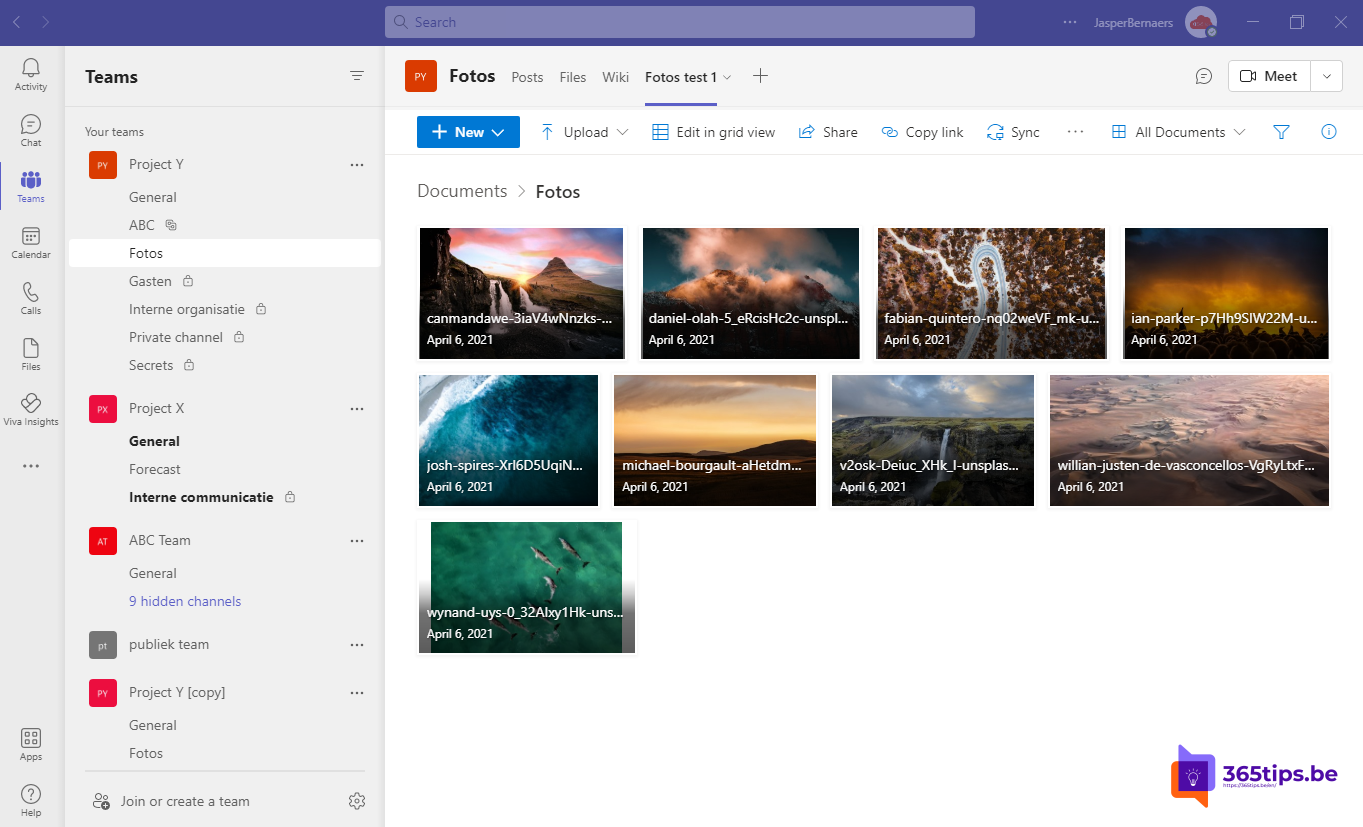
Si vous souhaitez commencer à utiliser Microsoft Teams , il est recommandé de procéder à une intégration au sein de votre organisation informatique actuelle. Microsoft Teams peut utiliser l'environnement Active directory actuel dans Azure Active directory. Cela donne l'avantage aux utilisateurs de pouvoir travailler avec le même compte, le même nom d'utilisateur et le même mot de passe pour se connecter à toutes les applications Microsoft 365.
Qu'est-ce que Microsoft ? Teams
Microsoft Teams est une plateforme de collaboration de Microsoft. Avec Microsoft Teams vous pouvez : partager des fichiers, des appels audio, des appels vidéo, déléguer des tâches de planification, collaborer sur des documents....
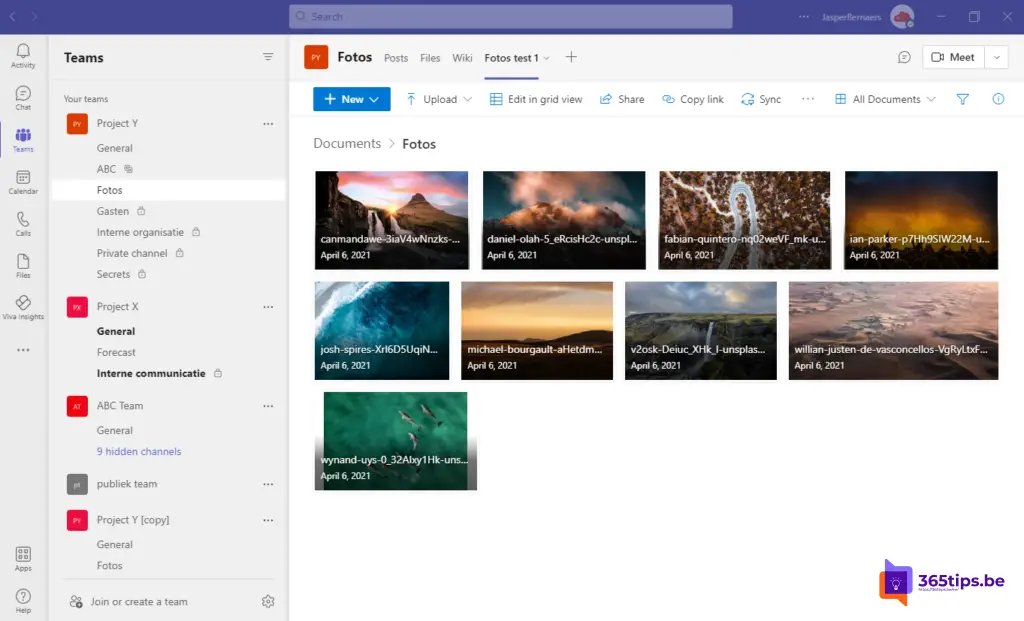
1. Technique : Azure AD Use Synchronisation pour synchroniser les identités pour Microsoft Teams
Installer Azure AD Se connecter. Si vous n'avez jamais travaillé avec Office 365 , il est nécessaire d'installer Connect. Azure AD installer connect. Cette solution garantit que tous les comptes de l'active Directory seront connus dans Office 365. Cela présente des avantages tels que la synchronisation des mots de passe et une gestion informatique plus facile. Les utilisateurs créés sur place seront automatiquement créés sur Office 365 . Il en va de même pour les suppressions ou autres manipulations de comptes.
Dans ce blog, j'explique comment vous Azure AD pouvez activer.
2. Créez votre propre site Microsoft 365 tenant pour atterrir sur Teams
Vous n'avez pas encore de services Office 365 ? Créez les vôtres tenant créé via le blog ci-dessous. Liez également votre domaine afin de pouvoir l'utiliser pour envoyer et recevoir des e-mails.
Un site tenant est un endroit isolé dans le nuage Microsoft qui ne peut être utilisé que par une seule organisation. Tous les services se trouvent sur un site unique tenant sans intégration avec d'autres clients Office 365 .
3. Délivrez des licences à vos utilisateurs et activez Microsoft Teams
Pour Office 365 , vous avez besoin de licences Microsoft Teams . Microsoft Teams est inclus dans presque toutes les licences. (Office 365 ou Microsoft 365)
Teams peut également être utilisé gratuitement . L'activation technique se fait via ce blog.
L'accès des employés à distance à votre organisation était auparavant possible via ce blog. Récemment, il y a eu une activation simplifiée dans le panneau des administrateurs de Office 365.
AvecTeamsles utilisateurs peuvent travailler à distance sans avoir l'impression d'être à distance. Invitez toutes les personnes avec lesquelles vous travaillez à discuter, à se rencontrer, à s'appeler et à collaborer en un seul endroit, où que vous soyez.En savoir plus sur la planification, la livraison et l'utilisation de Microsoft Teams. Utilisez ce paramètre pour activer Teams pour tous les utilisateurs de votre organisation. Pour désactiver Teams pour un utilisateur individuel, modifiez sa licence d'utilisateur.
Accès des invités
Ajoutez des personnes extérieures à votre organisation à vos teams et canaux dans Microsoft Teams. Vous pouvez inviter toute personne disposant d'une adresse électronique valide à rejoindre Teams en tant qu'invité, avec un accès complet aux chats, aux réunions et aux fichiers de l'équipe.
Surfez sur admin.microsoft.com
Ou surfez directement sur : Microsoft Teams centre d'administration - Microsoft Teams centre d'administration
Ou surfez sur : https://admin.teams.microsoft.com/company-wide-settings/external-communications
Activer l'accès des invités dans teams
Sélectionnez l'option ci-dessous pour autoriser les invités sur tous les sites teams.
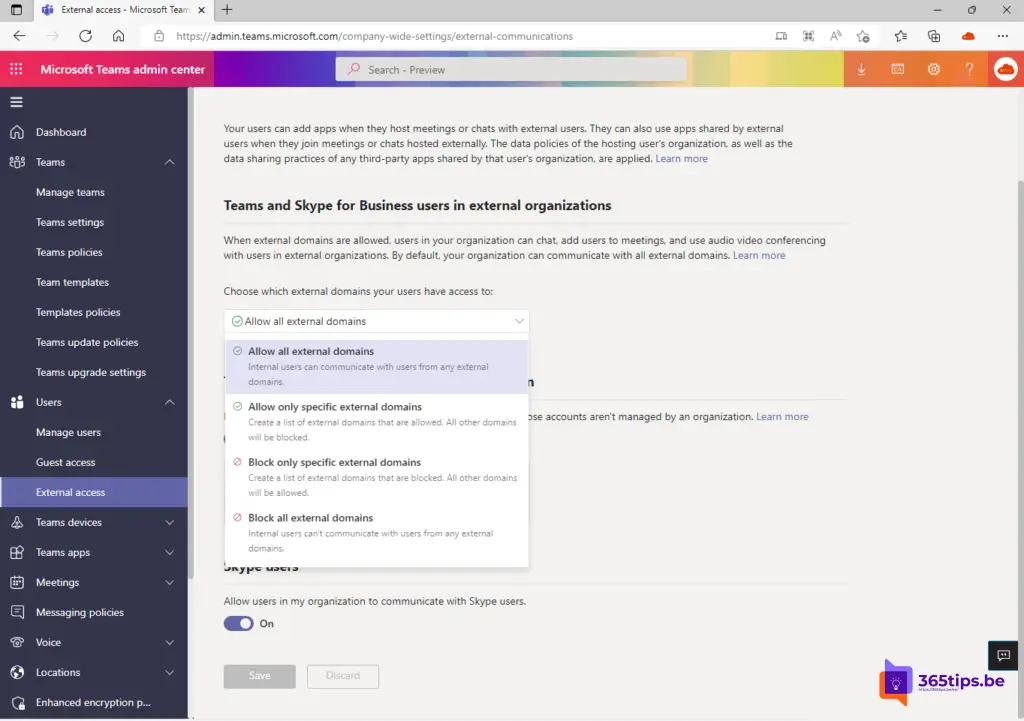
4. Documenter la migration des disques d'accueil pour mieux gérer les fichiers
Si vous souhaitez collaborer sur des documents dans Teams, OneDrive, SharePoint il est judicieux d'élaborer un plan de migration pour transférer les documents dans le nuage. La collaboration sur les documents est en grande partie la pierre d'achoppement des anciens environnements.
Un exemple d'approche :
- Migrer tous les P:¬Drives personnels vers -> OneDrive
- Mettez toutes les données que tout le monde utilise sur SharePoint et dans Teams
ACTION : Vous le faites par l'intermédiaire de ce blog.
5. Installation et formation de base pour Microsoft Teams
Créez un cadre/décision dans lequel vous concluez des accords. Avec, par exemple, les accords suivants :
- Où placer quels fichiers.
- Technique governance.
- Qui est responsable d'une équipe.
- Qui assure la communication avec l'organisation.
- L'adoption par les utilisateurs...
- ...